Vi har ofte foreslået at bruge en planlagt opgave tiludføre enkle, rutinemæssige ting på Windows 10. Windows 10 har en funktionsrig tidsplanlægning, der kan bruges til at oprette opgaver, der udløses af et bredt sæt begivenheder, og som igen kan udføre en række handlinger. Opgaveskemaet er stor, men hvis du har brug for et omfattende kig på dine planlagte opgaver i Windows 10, er appen lidt rodet. Hvis du har brug for en nem måde at aktivere / deaktivere planlagte opgaver på Windows 10, kan du prøve det gratis Nirsoft-værktøj, der hedder TaskSchedulerView.
Aktivér / deaktiver planlagte opgaver
Download og kør TaskSchedulerView.
Når du kører appen, kan du se klet blik på, hvorfor det er et godt værktøj at have. Appen giver dig et kig på et vindue på alle de aktuelt konfigurerede opgaver på dit system. For hver opgave viser det dig status, hvornår den sidst blev kørt, dens triggere, dens køreplan, hvilke filer der udføres, når opgaven køres, forfatteren af en opgave, dens beskrivelse og meget mere.

Appen giver dig dybest set mulighed for at se hver enkelt attribut på en opgave på en skærm. Du kan sortere opgaverne efter en af kolonnerne, hvilket gør det lettere at finde en bestemt opgave.
Vælg en opgave for at aktivere / deaktivere planlagte opgaverog klik på den lille røde knap i appens værktøjslinje. For nogle opgaver, såsom dem, der blev oprettet af Windows for at køre væsentlige vedligeholdelsesopgaver, skal du have administratorrettigheder for at deaktivere dem. På samme måde skal du vælge den og klikke på den grønne knap i appens værktøjslinje for at køre en opgave.
TaskSchedulerView er enkel for det mesteDu kan dog også bruge det til at oprette forbindelse til et fjernsystem og se og aktivere / deaktivere planlagte opgaver på det også. Standard-opgaveplanlægningsappen på Windows 10 fokuserer ikke meget på at gøre dem lettere at finde. UI'en har ikke ændret sig meget i årenes løb, så du får mere eller mindre den samme app, som du gjorde tilbage i Windows 7. Selv kolonnen Handlinger er lidt rodet.
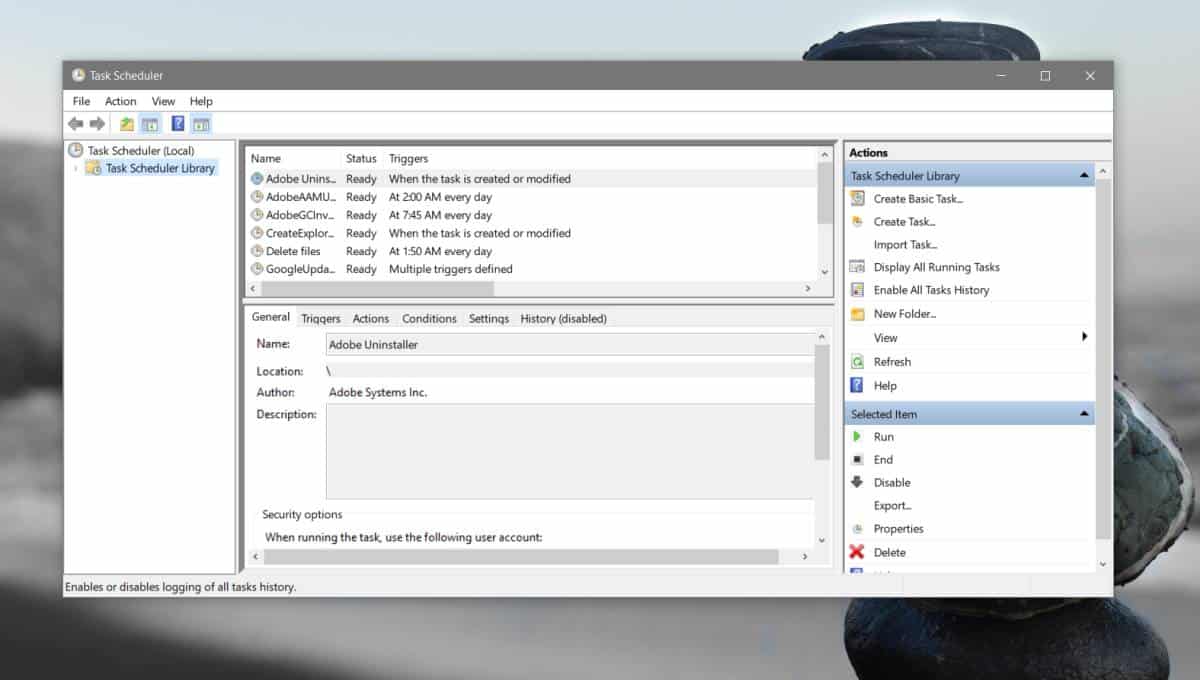
TaskSchedulerView tilføjer ingen nye oplysningertil listen over opgaver, den viser. Hver eneste kolonne, og de oplysninger, der er anført under den, kan tages op fra Task Scheduler-appen, hvis du har tid og tålmodighed til at gå gennem hele biblioteket. Det er bare utroligt kedeligt at gøre det, og sorteringsindstillingerne i standardappen falder ikke under, hvad TaskSchedulerView har at tilbyde.













Kommentarer